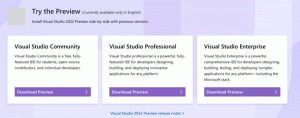Windows 11 Build 22631.2262 (Beta) tilføjer appen Indstillinger Home og Backup
For Insiders i Beta-kanalen opdaterer Microsoft Windows 11 22H2 med to nye builds. Build 22631.2262 kommer med flere nye funktioner, mens build 22621.2262 har dem skjult. Den nye udgivelse kommer med KB5029339-patchen.
Hvad er nyt i Windows 11 Build 22631.2262
Ny startside i Indstillinger
Microsoft har tilføjet en ny startside i appen Indstillinger, der giver hurtig adgang til nøgleindstillinger og lader dig administrere din Microsoft-konto.
Interaktive kort tilbyder forskellige operativsystem- og kontoindstillinger. Hvert kort er designet til at give brugeren opdateret information og væsentlige muligheder. I denne build vil der blive vist op til 7 kort på startsiden, men der vil være flere i fremtiden.
- Anbefalede indstillinger: Dette kort tilpasser sig dine specifikke brugsmønstre og giver rettidige og relevante indstillingsmuligheder. Det er designet til at strømline din indstillingsstyring og spare dig tid.
- Sky lagring: Giver dig et overblik over dit cloud-lagerbrug og giver dig besked, når du nærmer dig kapacitet.
- Kontogendannelse: Hjælper med at holde din Microsoft-konto mere sikker ved at hjælpe dig med at tilføje yderligere genoprettelsesoplysninger, så du aldrig bliver låst ude af din konto, selvom du glemmer din adgangskode.
- Personalisering: Bringer tilpasning på forkant ved at tilbyde adgang med et enkelt klik for at opdatere dit baggrundstema eller ændre din farvetilstand.
- Microsoft 365: Giver et hurtigt indblik i din abonnementsstatus og dine fordele, sammen med muligheden for at udføre nogle nøglehandlinger direkte i Indstillinger i stedet for at gå til internettet.
- Xbox: I lighed med Microsoft 365-kortet kan du se din abonnementsstatus og administrere abonnementet fra appen Indstillinger.
- Bluetooth-enheder: For at forenkle din Bluetooth-enhedshåndteringsoplevelse har vi bragt dette på spidsen, så du hurtigt kan få adgang til og oprette forbindelse til dine foretrukne Bluetooth-aktiverede enheder.
Funktionen vil kun være tilgængelig på Windows 11 Pro og Home, der ikke administreres af en organisation. Det ruller gradvist ud.
Forbedringer til sikkerhedskopiering og gendannelse
Microsoft introducerer nye muligheder for sikkerhedskopiering og gendannelse af systemindstillinger for at gøre det nemmere at migrere til en ny pc og hjælpe udviklere med at fastholde kunder. Målet med ændringerne er at give brugerne et velkendt skrivebord, så du kan vende tilbage til arbejdet på en anden enhed på få minutter.
- Windows Backup-appen er en ny app, der lader dig hurtigt sikkerhedskopiere din pc som forberedelse til migrering til en anden enhed.
- Fastgør apps - Dine Microsoft Store-apps fra din tidligere pc bliver fastgjort til de samme steder, hvor du havde dem. Dette gælder både for proceslinjen og Start-menuen.
- Indstillinger - Indstillinger fra din tidligere computer vil blive gendannet på din nye enhed, så du hurtigere kan komme tilbage til arbejdet.
Efter at have oprettet en sikkerhedskopi, enten ved hjælp af den nye Windows Backup-app eller under Konti -> Windows Backup, kan du prøve gendannelsesfunktionen under Windows 11 Initial Setup (OOBE) på en ny pc eller efter en fabriksnulstilling på din nuværende enhed.
- Brugere vil se gendannede desktop-appikoner i Start-menuen og proceslinjen, selvom disse apps ikke blev installeret fra Microsoft Store.
- De applikationer, der er tilgængelige fra Microsoft, kan nemt gendannes ved at klikke på ikonet.
- Hvis appen ikke er i Microsoft Store, vil du blive omdirigeret til en webside, hvor du manuelt kan downloade installationsprogrammet.
BEMÆRK: En nem måde for insidere at prøve denne oplevelse på er ved at køre Windows Backup-appen på en pc, der kører denne build og vælge "Nulstil denne pc" under Indstillinger > System > Gendannelse og derefter gå gennem OOBE for den nye gendannelse erfaring.
Ændringer og forbedringer i build 22631.2262
Fil Explorer
Indeholder nogle ændringer, der mærkbart skulle forbedre ydeevnen i beregningsfasen, når der skubbes mange filer til papirkurven fra Stifinder på samme tid.
Cast forbedringer
Opdaterede "Cast"-popup'en i Hurtige handlinger. Nu er der et link til en fejlfinding i tilfælde af problemer med skærmregistrering, opsætning af forbindelsen osv.
Dynamisk belysning
- Du kan nu øjeblikkeligt synkronisere din Windows-accentfarve til dine eksterne enheder ved at bruge indstillingen Match Windows Accent Color under Indstillinger -> Personalisering -> Dynamisk belysning -> Effekter. Denne ændring blev introduceret i den tidligere Dev-kanalbuild.
- Tilføjet muligheden for at vælge din egen farve til RGB-belysning af enheder.
Rettelser i build 22631.2262
-
Proceslinje og systembakke
- Rettede et problem, hvor Bluetooth-ikonet efter opdatering muligvis ikke vises i proceslinjen, selvom computeren understøtter Bluetooth, og de tilsvarende indstillinger er i appen Indstillinger.
- Rettede et problem, hvor klokkeikonet var svært at se i nogle tilfælde, da det brugte en mørk kontur, når proceslinjen var mørk.
- Rettede et problem, der resulterede i, at elementminiaturerne på proceslinjen ikke havde titler, når du brugte den tablet-optimerede proceslinje med elementgruppering deaktiveret.
- Rettede et problem, der fik ikonerne på proceslinjen til at blive tomme efter skift mellem skriveborde.
- Rettede et problem, hvor valg af indstillingen "Grupper ikke" for proceslinjen ville fortsætte med at vise animation, selvom den var deaktiveret.
- Deaktiveret en indstilling, der som standard deaktiverer proceslinjegruppering på andre skærme, hvis der ikke er tilsluttet yderligere skærme.
- Rettede et problem, hvor det ikke virkede at trække ikoner i proceslinjens overløbsområde, hvis indstillingen "Grupper ikke" var aktiveret.
- Rettede et problem, der resulterede i, at app-indikatorer ikke blev vist korrekt, når du brugte proceslinjen med elementgruppering deaktiveret.
- Rettede et problem, hvor menuen med skjulte ikoner kunne lukke uventet, når du brugte tastaturet til at flytte fokus mellem ikoner.
-
Fil Explorer
- Rettede et problem, hvor kontekstmenubaggrunden i File Explorer i nogle tilfælde var gennemsigtig. Denne rettelse påvirker også rullemenuer på værktøjslinjen.
- Rettede et problem, der resulterede i, at kontekstmenuerne og rullemenuerne i File Explorer ikke fungerede ved brug af berøringsskærmen.
- Rettede et problem, der gjorde, at søgefeltet i File Explorer ikke fungerede korrekt med IME'er.
- Fast hvid blitz i mørkt tema ved skift mellem Hjem og Galleri sektioner.
- Rettede et problem, der påvirkede stabiliteten af File Explorer.
- Rettede et problem, der resulterede i, at funktionen "Automatisk indtastning i søgefelt" ikke fungerede, når startsiden er åben i Stifinder.
- Rettede et problem, hvor det ikke var muligt at indsætte indhold i adresselinjen ved hjælp af kontekstmenuen. Andre handlinger i adresselinjens kontekstmenu virkede heller ikke.
- Øget udfyldning mellem elementet "Hjem" i navigationslinjen og bunden af værktøjslinjen.
-
Input
- Rettede et problem, hvor det at skrive med den japanske og kinesiske IME i nogle apps ikke fungerede som forventet, når du valgte en tidligere version af IME.
- Rettede et problem, hvor nogle tegn blev behandlet som klik i feltet, hvis teksten er indtastet på kinesisk, og de blev ikke indtastet.
- Rettede et problem, der fik håndskrift til at fungere forkert ved brug af forstørrelsesglas, fordi håndskriftstegnene var forkert justeret.
-
HDR baggrundsbilleder
- Rettede et problem, der resulterede i, at explorer.exe periodisk gik ned, når du brugte HDR-baggrunde.
-
Jobliste
- Rettede et problem, der resulterede i, at Task Manager gik ned, når du brugte knappen "Nulstil alle indstillinger til standard" i appens indstillinger.
- Forbedret ydeevne ved skift mellem forskellige sider i Task Manager.
Rettelser i begge builds
- Rettede et problem, der resulterede i, at knappen "Søg efter opdateringer" ikke vises i Indstillinger -> Windows Update. Efter opdatering til denne build bør knappen vises på sin sædvanlige plads. Hvis du bruger en tidligere build til betakanalen, kan du manuelt søge efter opdateringer ved at åbne terminalen (eller dialogboksen Kør) og skrive,
USOClient StartInteractiveScanwhichvil udføre den samme funktion som at klikke på Søg efter opdateringer knap. Bemærk, at kørsel af kommandoen ikke giver nogen resultater. For at bekræfte, at handlingen er gennemført korrekt, kan du køre kommandoen, mens Windows Update-siden er åben. Du bør bemærke, at den vil begynde at søge efter opdateringer. - Rettede et problem, hvor slukning af skærmen i tidligere builds, mens den var aktivt forbundet til Cloud PC, resulterede i en sort skærm med kun musemarkøren.
kendte problemer
-
Generel
- Microsoft arbejder på en rettelse af et problem, der får explorer.exe til at gå ned (med en popup-fejl) i fejlsikret tilstand, når de forsøger at logge ind på en profil på systemet.
-
Fil Explorer
- I nogle tilfælde kan alle skrivebordsikoner være tomme. I dette tilfælde skal du højreklikke på skrivebordet og vælge indstillingen Opdater.
-
Fortæller
- Du bemærker måske, at nogle strenge IKKE er oversat til dit valgte sprog. Dette problem vil blive rettet i en fremtidig build til betakanalen.
Kilde
Hvis du kan lide denne artikel, så del den ved hjælp af knapperne nedenfor. Det vil ikke tage meget fra dig, men det vil hjælpe os med at vokse. Tak for din støtte!